Trong hơn hai năm sử dụng Windows 11, tôi đã tùy chỉnh hệ điều hành này theo nhiều cách để nó hoạt động hiệu quả nhất với mình. Nếu bạn là người mới làm quen với Windows 11, điều đầu tiên tôi muốn khuyên bạn là hãy thực hiện bảy điều chỉnh quan trọng dưới đây để tối ưu hóa trải nghiệm sử dụng, tăng cường quyền riêng tư và loại bỏ những yếu tố không cần thiết ngay từ đầu. Những thay đổi này không chỉ giúp hệ thống của bạn hoạt động mượt mà hơn mà còn mang lại sự thoải mái và kiểm soát tốt hơn đối với không gian làm việc số của bạn trên nền tảng Windows 11.
1. Ẩn Hộp Tìm Kiếm Trên Thanh Taskbar
Thanh Taskbar trên Windows 11 cho phép bạn ghim các ứng dụng thường dùng một cách thủ công. Tuy nhiên, theo mặc định, Windows 11 lại ghim sẵn các mục như widget, chế độ xem tác vụ (task view) và tìm kiếm lên thanh Taskbar. Mặc dù tính năng xem tác vụ và widget có thể hữu ích, nhưng việc có hộp tìm kiếm trên thanh Taskbar lại khá thừa thãi. Hầu hết người dùng đều có xu hướng truy cập Menu Start và sử dụng hộp tìm kiếm tích hợp sẵn ở đó để tìm kiếm các mục trên máy tính, thay vì phải nhấp vào hộp tìm kiếm trên thanh Taskbar.
Nếu bạn muốn loại bỏ hộp tìm kiếm khỏi thanh Taskbar, hãy mở ứng dụng Cài đặt (Settings), đi tới mục Cá nhân hóa (Personalization) > Thanh Taskbar (Taskbar), sau đó chọn tùy chọn “Ẩn” (Hide) cho mục tìm kiếm.
Có thể bạn thích để hộp tìm kiếm trên thanh Taskbar nhưng không muốn thấy các nội dung như Microsoft Rewards hoặc các tìm kiếm thịnh hành xuất hiện khi nhấp vào. Nội dung này được gọi là “điểm nổi bật tìm kiếm” (search highlights) và bạn có thể tắt chúng bằng cách điều hướng đến Quyền riêng tư & Bảo mật (Privacy & Security) > Quyền tìm kiếm (Search Permissions) và sau đó tắt tùy chọn “Hiển thị các điểm nổi bật tìm kiếm” (Show Search Highlights).
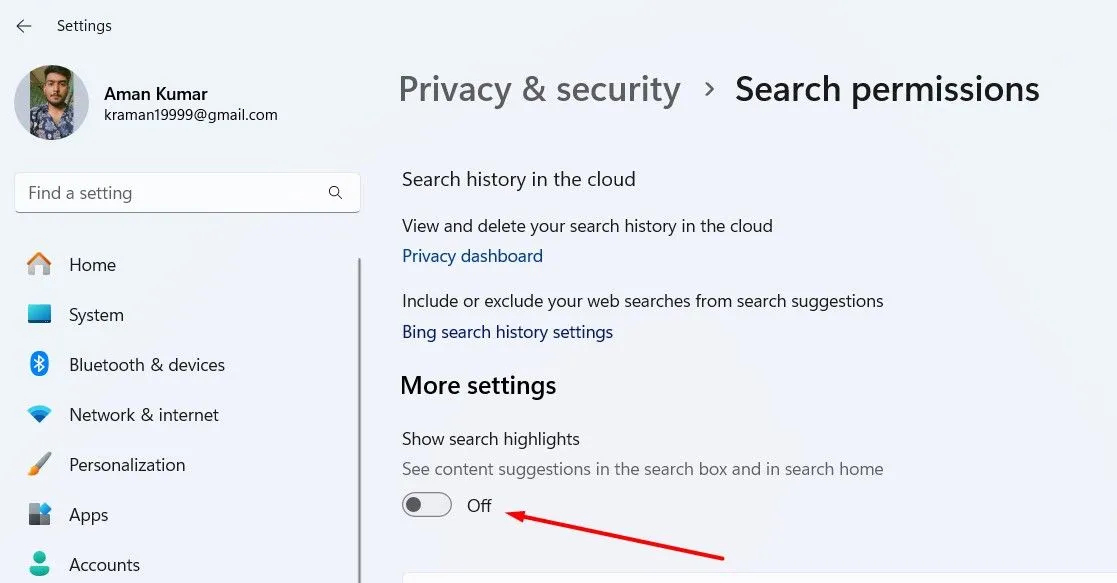 Tùy chỉnh hiển thị các điểm nổi bật tìm kiếm trên Windows 11
Tùy chỉnh hiển thị các điểm nổi bật tìm kiếm trên Windows 11
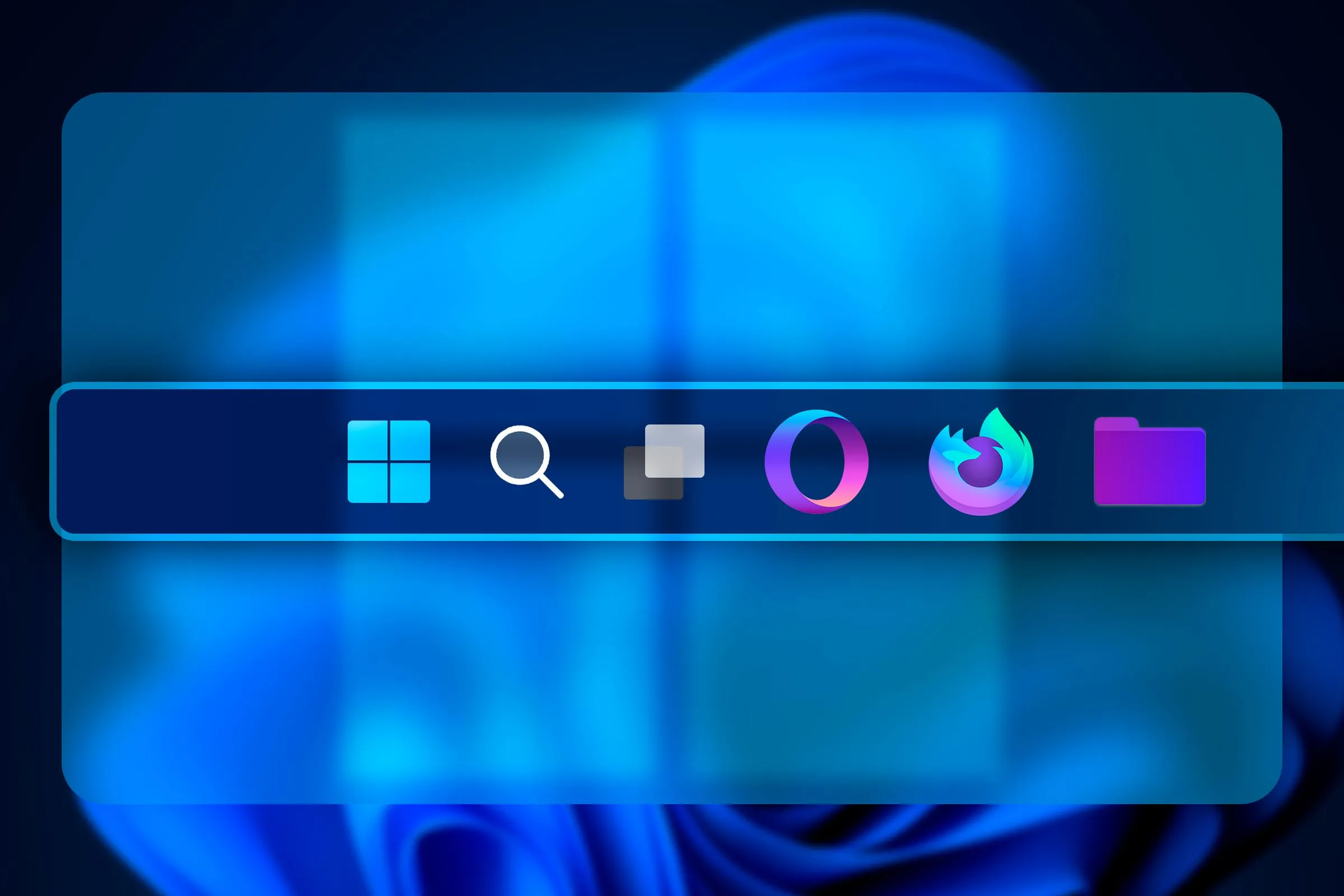 Thanh Taskbar Windows 11 đã được cá nhân hóa
Thanh Taskbar Windows 11 đã được cá nhân hóa
2. Tắt Các Widget Tin Tức Gây Phiền Nhiễu
Bảng widget trên Windows 11 hiển thị nhiều thông tin hữu ích như thời tiết tại khu vực của bạn, trạng thái của điện thoại thông minh được kết nối qua ứng dụng Phone Link và nhiều tiện ích khác. Tuy nhiên, cùng với những thông tin này, bạn sẽ thấy bảng widget thường xuyên bị lấp đầy bởi các bài báo tin tức mà Microsoft cho rằng phù hợp với vị trí của bạn.
Nếu bạn cảm thấy những bài báo này không cần thiết và gây xao nhãng, bạn hoàn toàn có thể cấu hình Windows 11 để ẩn chúng. Để thực hiện điều này, hãy mở bảng widget, nhấp vào biểu tượng bánh răng cưa ở góc trên bên phải, sau đó chọn “Hiển thị hoặc Ẩn nguồn cấp dữ liệu” (Show or Hide Feeds) trong cửa sổ Cài đặt. Tiếp theo, tắt tùy chọn “Nguồn cấp dữ liệu” (Feed) và chọn “Tắt” (Turn Off) từ hộp xác nhận xuất hiện.
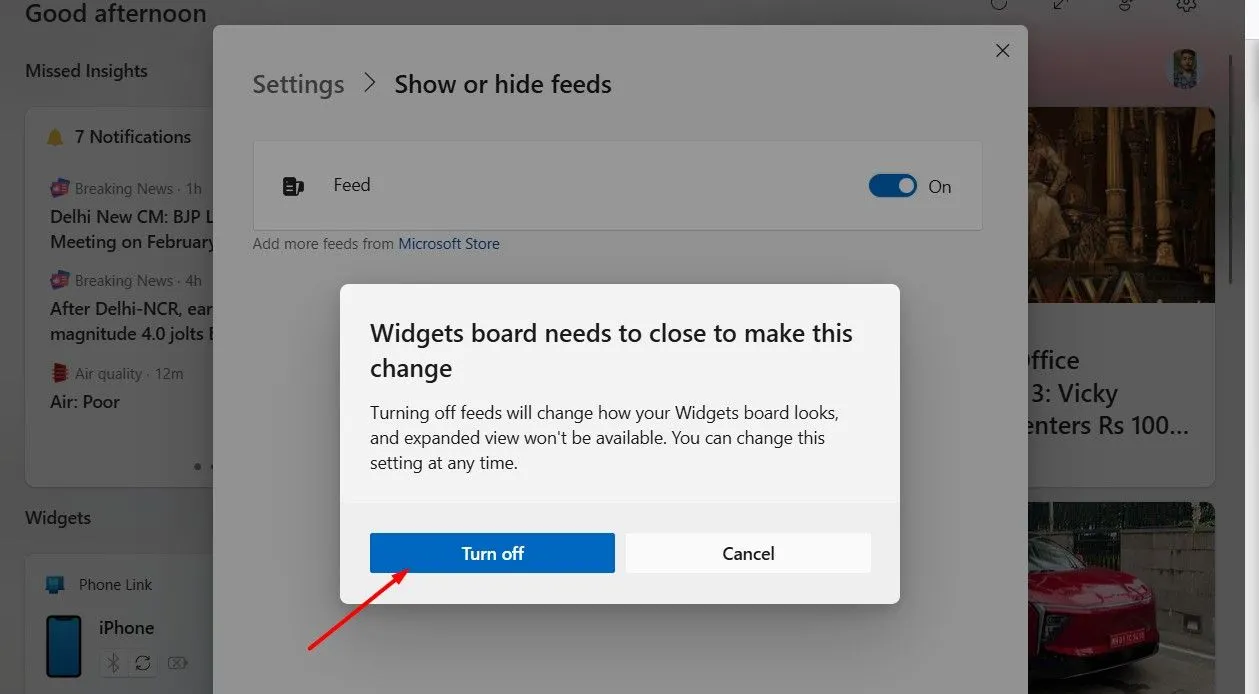 Tùy chọn "Turn Off" trong bảng widget của Windows 11
Tùy chọn "Turn Off" trong bảng widget của Windows 11
3. Vô Hiệu Hóa ID Quảng Cáo Để Tránh Quảng Cáo Cá Nhân Hóa
Trên Windows 11, bạn có thể nhận thấy rằng các ứng dụng thường hiển thị quảng cáo được cho là phù hợp với sở thích hoặc vị trí của bạn. Chẳng hạn, một ứng dụng dựa trên vị trí có thể hiển thị quảng cáo cho các doanh nghiệp gần bạn. Điều này xảy ra là do cài đặt ID Quảng cáo (Advertising ID) trong Windows 11.
Microsoft gán một ID Quảng cáo duy nhất cho mỗi hệ thống Windows 11. ID này hoạt động tương tự như cookie trình duyệt, vốn theo dõi hoạt động của bạn để hiển thị quảng cáo có liên quan. Khi tùy chọn ID Quảng cáo được bật, các công ty quảng cáo và ứng dụng trên thiết bị của bạn sẽ sử dụng ID này để thu thập thông tin về hoạt động của bạn. Sau đó, họ sử dụng dữ liệu thu thập được để phân phối quảng cáo và trải nghiệm cá nhân hóa trên các ứng dụng khác nhau.
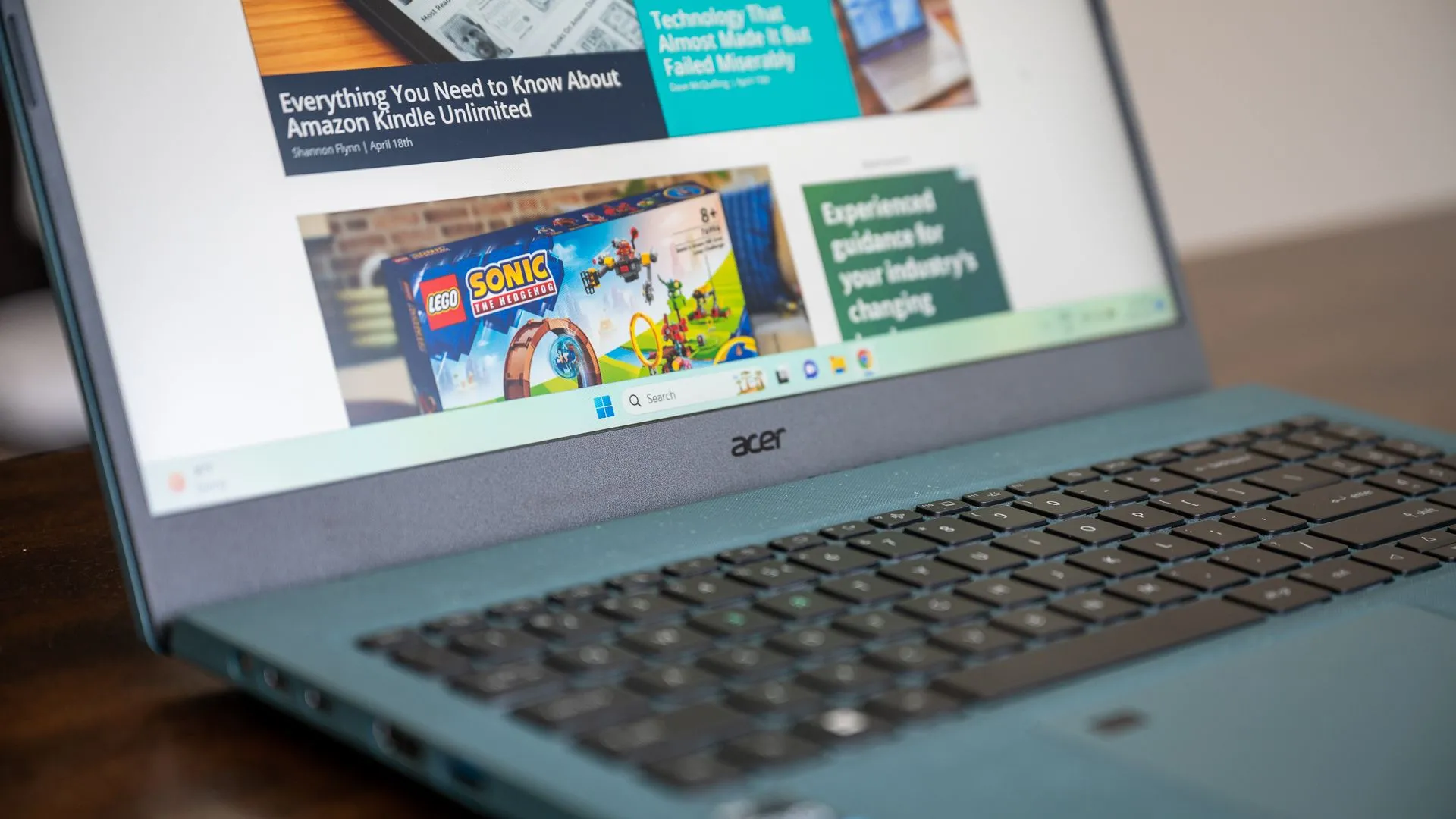 Laptop Acer chạy Windows đặt trên bàn làm việc
Laptop Acer chạy Windows đặt trên bàn làm việc
Nếu bạn không muốn Microsoft theo dõi hoạt động của mình và hiển thị quảng cáo mục tiêu trong các ứng dụng khác nhau trên máy tính, bạn cần vô hiệu hóa tùy chọn ID Quảng cáo của Windows. Để làm điều này, hãy mở ứng dụng Cài đặt và điều hướng đến Quyền riêng tư & Bảo mật (Privacy & Security) > Chung (General). Sau đó, tắt tùy chọn “Cho phép ứng dụng hiển thị quảng cáo cá nhân hóa bằng cách sử dụng ID quảng cáo của tôi” (Let apps show me personalized ads by using my advertising ID).
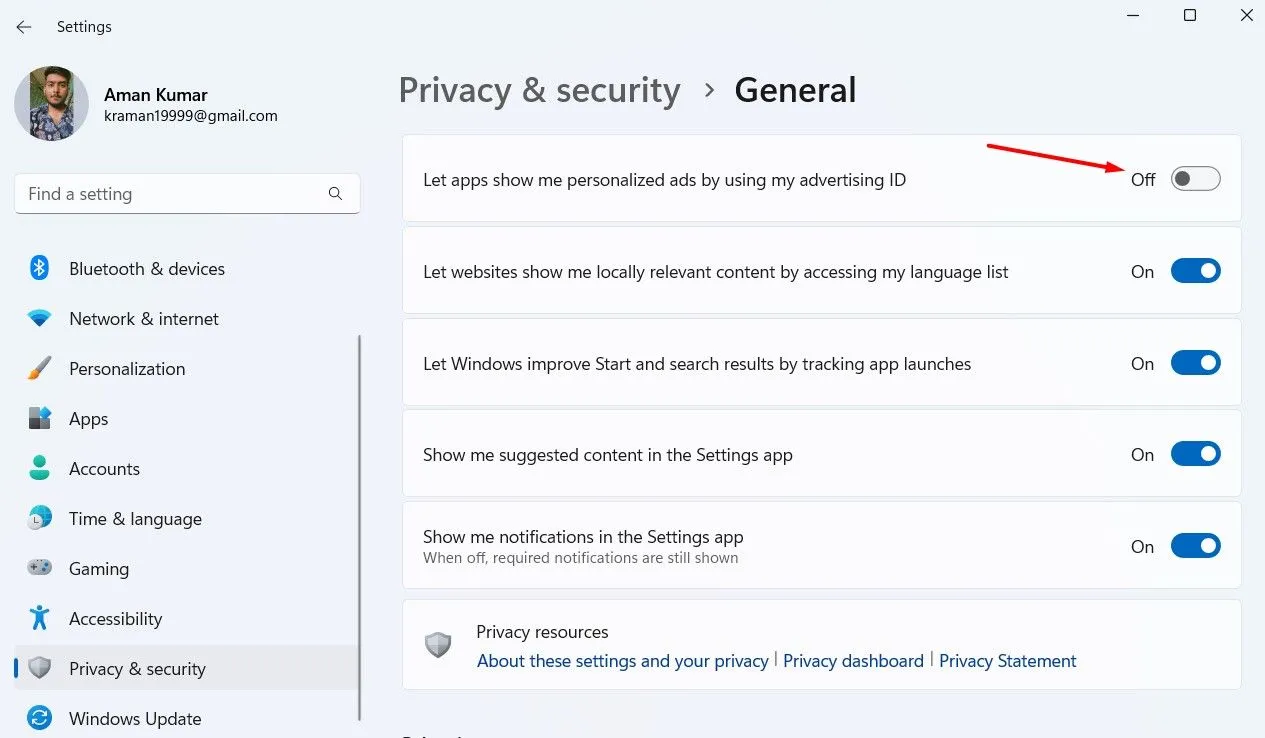 Tắt tùy chọn "Let apps show me personalized ads by using my advertising ID" trong Cài đặt Windows 11
Tắt tùy chọn "Let apps show me personalized ads by using my advertising ID" trong Cài đặt Windows 11
4. Ngăn Chặn Gửi Dữ Liệu Chẩn Đoán Đến Microsoft
Các công ty luôn cố gắng theo dõi hoạt động của bạn và xem bạn làm gì trên thiết bị của mình, và Microsoft cũng không ngoại lệ. Trong Windows 11, có một cài đặt Dữ liệu Chẩn đoán Tùy chọn (Optional Diagnostic Data) cho phép Microsoft thu thập dữ liệu về hoạt động trực tuyến của bạn và cách bạn sử dụng các ứng dụng và tính năng trên máy tính.
Microsoft tuyên bố dữ liệu này giúp cải thiện trải nghiệm Windows của bạn, nhưng nếu bạn không muốn họ thu thập, bạn có tùy chọn để vô hiệu hóa cài đặt này. Để làm điều này, hãy mở ứng dụng Cài đặt và đi tới Quyền riêng tư & Bảo mật (Privacy & Security) > Chẩn đoán & Phản hồi (Diagnostics & Feedback). Sau đó, tắt tùy chọn “Gửi dữ liệu chẩn đoán tùy chọn” (Send Optional Diagnostic Data).
Tiếp theo, hãy đảm bảo rằng tùy chọn “Trải nghiệm tùy chỉnh” (Tailored Experiences) cũng đã được tắt. Cuối cùng, nhấp vào biểu tượng mũi tên thả xuống bên cạnh “Xóa dữ liệu chẩn đoán” (Delete Diagnostic Data) và sau đó nhấp vào nút “Xóa” (Delete).
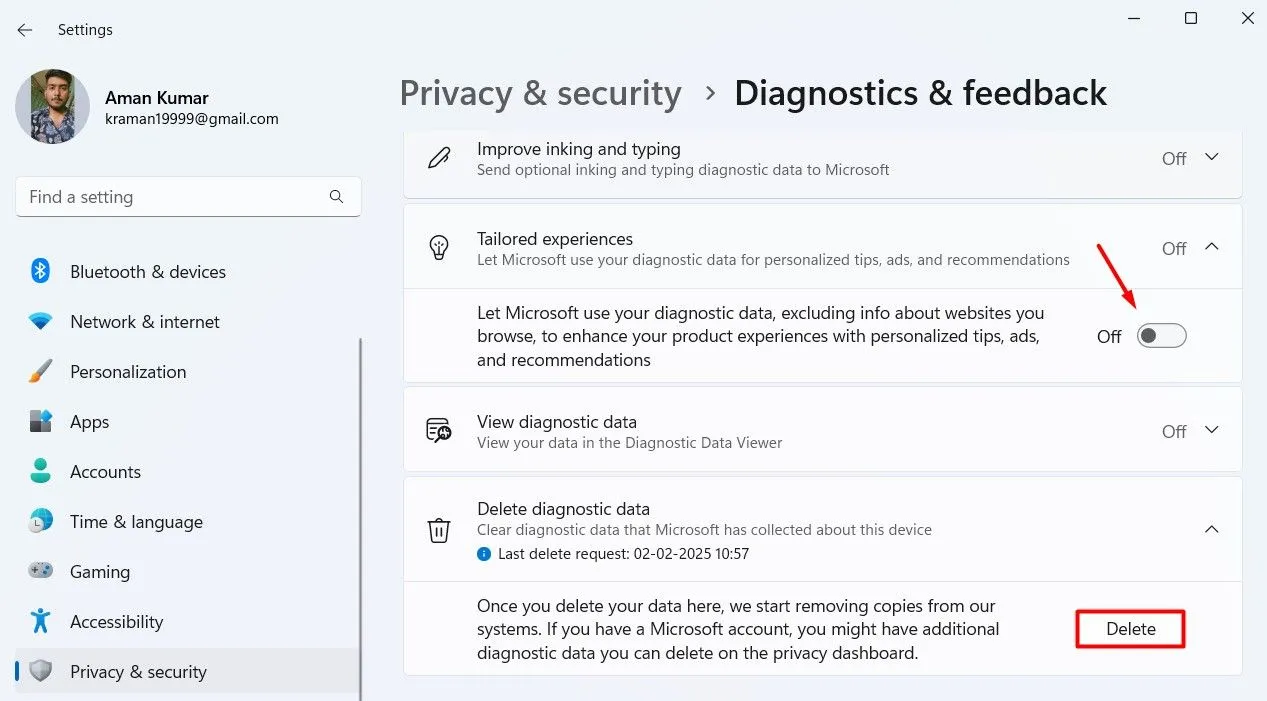 Tắt tùy chọn "Tailored Experiences" trong Cài đặt Windows 11
Tắt tùy chọn "Tailored Experiences" trong Cài đặt Windows 11
5. Gỡ Bỏ Trợ Lý AI Microsoft Copilot
Tương tự như các công ty khác như Google, Microsoft cũng có một trợ lý AI mang tên Copilot, mà bạn có thể sử dụng để soạn nội dung, tạo hình ảnh, viết mã trò chơi và nhiều hơn nữa. Tuy nhiên, nếu bạn không muốn AI có mặt trên máy tính của mình, Microsoft cho phép bạn vô hiệu hóa Copilot trên Windows 11.
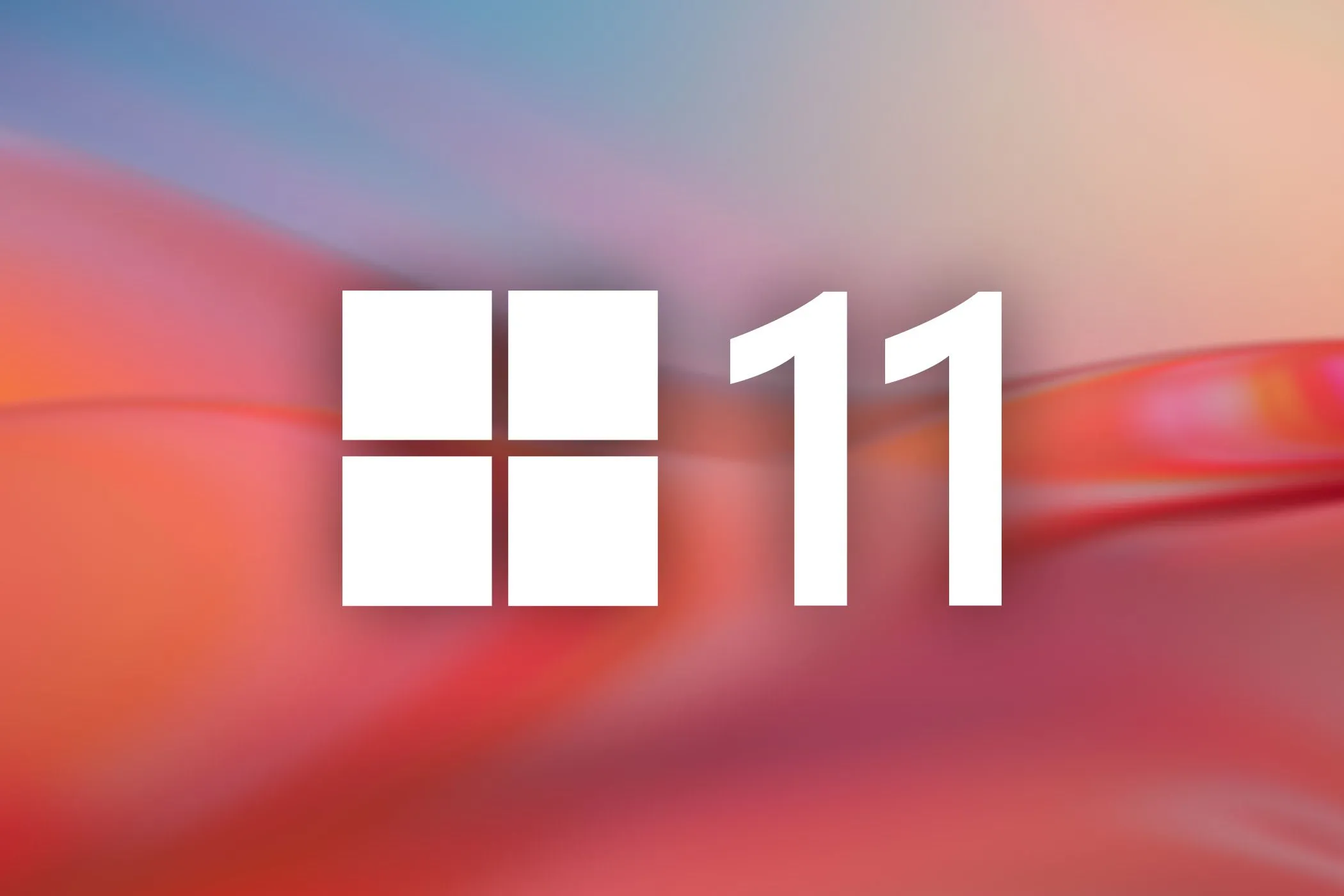 Logo Windows 11
Logo Windows 11
Nếu bạn là người dùng Windows 11 Pro, bạn có thể vô hiệu hóa Copilot bằng cách sử dụng Trình chỉnh sửa chính sách nhóm cục bộ (Local Group Policy Editor). Nếu bạn đang sử dụng Windows 11 Home, bạn có thể gỡ bỏ trợ lý AI của Microsoft bằng cách chỉnh sửa registry. Tuy nhiên, hãy đảm bảo rằng bạn đã sao lưu máy tính của mình và tạo một điểm khôi phục trước khi chỉnh sửa registry để loại bỏ Copilot, vì một chỉnh sửa sai trong trình chỉnh sửa registry có thể khiến máy tính của bạn không ổn định.
6. Gỡ Cài Đặt Các Ứng Dụng Cài Sẵn (Bloatware)
Windows 11 đi kèm với rất nhiều ứng dụng được cài đặt sẵn. Microsoft cung cấp các ứng dụng này để bạn không phải ngay lập tức cài đặt các ứng dụng khác nhau cho các tác vụ khác nhau trên một hệ thống Windows mới. Ví dụ, nó bao gồm trình duyệt Microsoft Edge để duyệt internet, Snipping Tool để chụp ảnh màn hình, Media Player để mở các tệp âm thanh và video, và ứng dụng Ảnh (Photos) để xem hình ảnh trên máy tính của bạn.
Tuy nhiên, nếu bạn không thích các ứng dụng cài sẵn hoặc đã tải xuống một ứng dụng của bên thứ ba chuyên dụng phù hợp hơn với nhu cầu của mình, bạn có thể gỡ cài đặt các ứng dụng này nếu muốn. Để làm điều này, hãy truy cập phần “Ứng dụng đã cài đặt” (Installed Apps) trong ứng dụng Cài đặt và gỡ cài đặt ứng dụng bạn muốn.
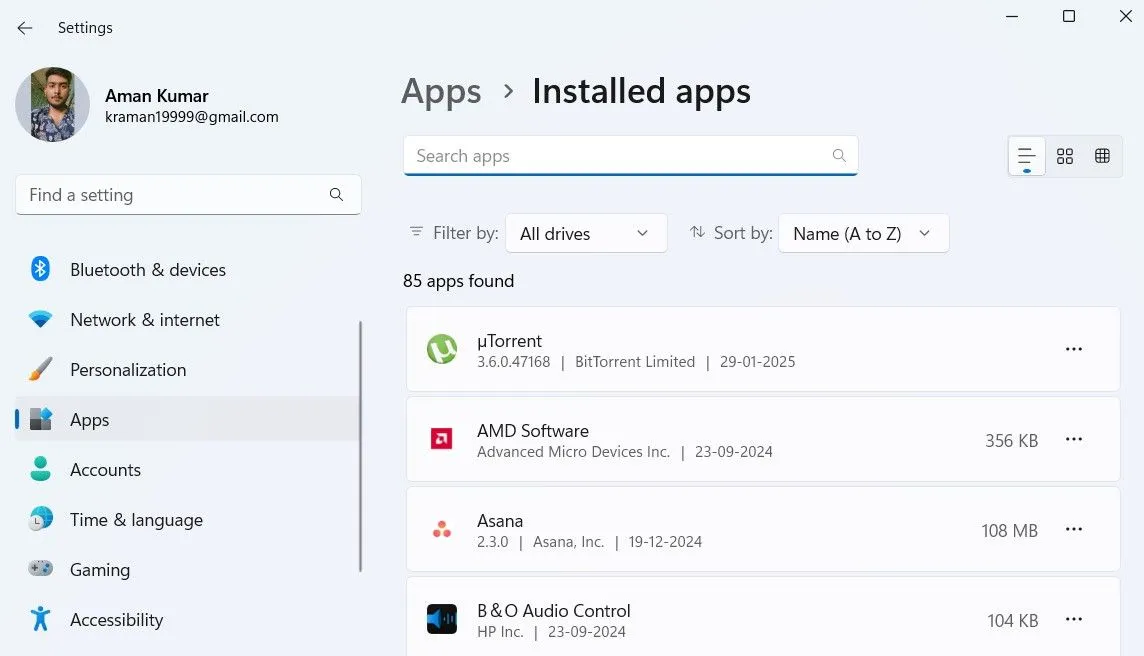 Cửa sổ "Installed Apps" trong ứng dụng Cài đặt của Windows 11
Cửa sổ "Installed Apps" trong ứng dụng Cài đặt của Windows 11
7. Cấu Hình Ứng Dụng Mặc Định
Nếu bạn đã cài đặt một ứng dụng của bên thứ ba cho một tác vụ cụ thể nhưng không muốn gỡ cài đặt ứng dụng đi kèm với Windows cho tác vụ đó, bạn sẽ cần cấu hình cài đặt ứng dụng mặc định. Ví dụ, nếu Microsoft Edge được cài đặt trên máy tính của bạn nhưng bạn đã cài đặt Google Chrome và muốn sử dụng nó làm trình duyệt mặc định, bạn sẽ cần đặt Chrome làm ứng dụng mặc định để duyệt internet. Để làm điều này, bạn cần đi tới phần “Ứng dụng mặc định” (Default Apps) trong ứng dụng Cài đặt.
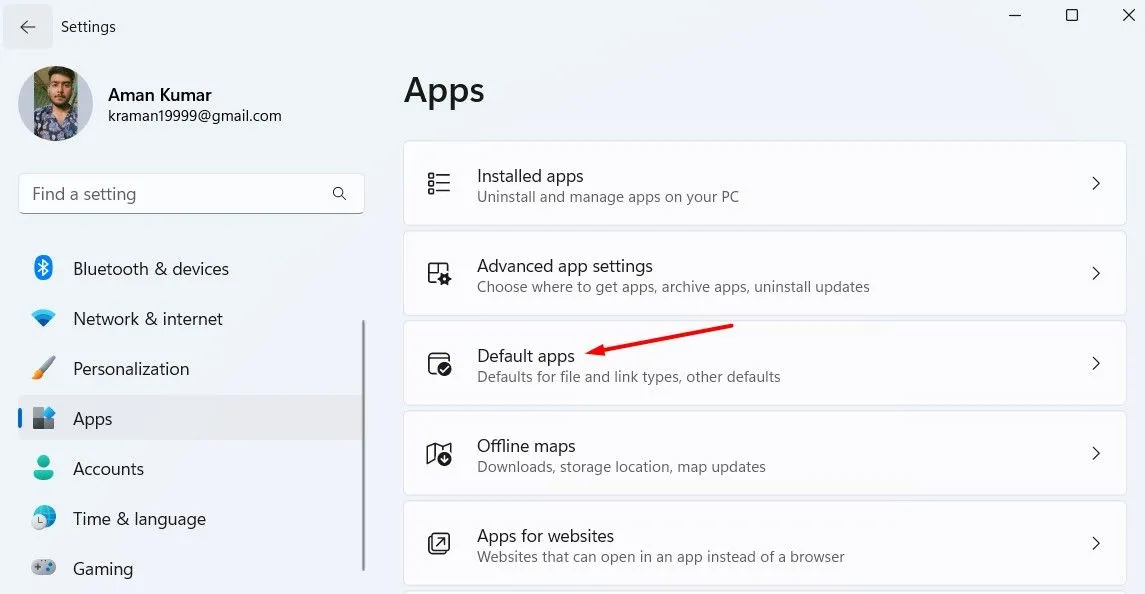 Phần "Default Apps" trong ứng dụng Cài đặt của Windows 11
Phần "Default Apps" trong ứng dụng Cài đặt của Windows 11
Kết Luận
Những điều chỉnh trên là một số trong những cấu hình đầu tiên mà tôi luôn khuyến nghị bạn nên thực hiện ngay khi cài đặt Windows 11 trên máy tính của mình. Bằng cách thực hiện các bước này, bạn không chỉ tạo ra một môi trường làm việc gọn gàng và cá nhân hóa hơn mà còn tăng cường quyền riêng tư và hiệu suất hệ thống. Ngoài ra, bạn cũng có thể điều chỉnh các cài đặt khác như ứng dụng khởi động, vị trí thanh Taskbar, bố cục Menu Start, và nhiều hơn nữa. Hãy dành thời gian khám phá tất cả các cài đặt mà Windows 11 cung cấp và tùy chỉnh chúng để phù hợp nhất với nhu cầu và phong cách làm việc của bạn. Việc đầu tư thời gian vào việc này sẽ mang lại một trải nghiệm Windows 11 mượt mà, an toàn và hiệu quả hơn rất nhiều.